论如何使用Python编写GTK应用程序
2024年07月11日 论如何使用Python编写GTK应用程序 极客笔记
论如何使用Python编写GTK应用程序
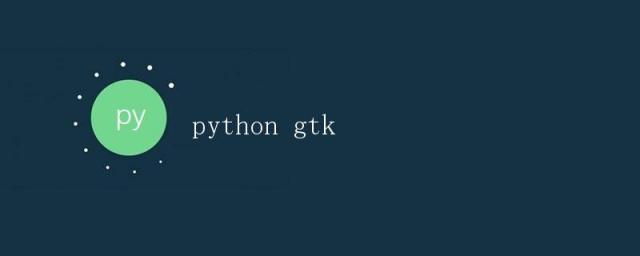
GTK是一个用于创建图形用户界面的工具包,它最初是为Unix系统设计的,但现在已经被移植到了其他系统上,包括Windows和macOS。GTK使用C语言编写,但也提供了许多其他语言的绑定,其中包括Python。在本文中,我们将讨论如何使用Python和GTK来创建一个简单的图形用户界面程序。
安装GTK
在开始之前,我们需要安装GTK。在大多数Linux发行版上,可以通过包管理器安装GTK。例如,在Ubuntu上,可以使用以下命令安装:
sudo apt-get install python3-gi python3-gi-cairo gir1.2-gtk-3.0
如果你使用的是其他操作系统,可以参考GTK官方网站上的安装指南:GTK官方网站
编写第一个GTK应用程序
现在我们来编写一个简单的GTK应用程序,这个应用程序将创建一个窗口和一个按钮。用户点击按钮后,窗口标题将改变。
首先,新建一个Python文件,命名为gtk_example.py,然后在文件中输入以下代码:
import gi
gi.require_version('Gtk', '3.0')
from gi.repository import Gtk
class MyWindow(Gtk.Window):
def __init__(self):
Gtk.Window.__init__(self, title="GTK Example")
self.button = Gtk.Button(label="Click Me")
self.button.connect("clicked", self.on_button_clicked)
self.add(self.button)
def on_button_clicked(self, widget):
self.set_title("Button Clicked")
win = MyWindow()
win.connect("destroy", Gtk.main_quit)
win.show_all()
Gtk.main()
在这个示例代码中,我们定义了一个MyWindow类,它继承自Gtk.Window。在类的__init__方法中,我们创建了一个按钮,并连接了按钮的clicked信号到on_button_clicked方法。在on_button_clicked方法中,我们将窗口的标题改变为”Button Clicked”。
最后,我们创建了一个MyWindow对象,连接了窗口的destroy信号到Gtk.main_quit方法,然后显示窗口并调用Gtk.main()。
现在保存文件并在终端中运行这个程序:
python3 gtk_example.py
当程序运行时,将会显示一个窗口和一个按钮。当你点击按钮时,窗口的标题将会改变为”Button Clicked”。
使用GTK构建更复杂的界面
除了简单的窗口和按钮之外,GTK还提供了许多其他的小部件,可以帮助我们构建更复杂的界面。例如,我们可以使用Gtk.Box来管理小部件的布局,使用Gtk.Label显示文本,使用Gtk.Entry获取用户输入,等等。
下面是一个更复杂的示例,它包括一个文本框、一个标签和一个按钮。当用户在文本框中输入内容并点击按钮时,标签将显示用户输入的内容。
import gi
gi.require_version('Gtk', '3.0')
from gi.repository import Gtk
class MyWindow(Gtk.Window):
def __init__(self):
Gtk.Window.__init__(self, title="GTK Example")
self.box = Gtk.Box(orientation=Gtk.Orientation.VERTICAL, spacing=6)
self.add(self.box)
self.entry = Gtk.Entry()
self.box.pack_start(self.entry, True, True, 0)
self.button = Gtk.Button(label="Submit")
self.button.connect("clicked", self.on_button_clicked)
self.box.pack_start(self.button, True, True, 0)
self.label = Gtk.Label()
self.box.pack_start(self.label, True, True, 0)
def on_button_clicked(self, widget):
text = self.entry.get_text()
self.label.set_text(text)
win = MyWindow()
win.connect("destroy", Gtk.main_quit)
win.show_all()
Gtk.main()
在这个示例中,我们使用Gtk.Box来管理文本框、按钮和标签的位置。我们将它们逐个添加到Gtk.Box中,并使用pack_start方法指定它们的位置和间距。
当用户在文本框中输入内容并点击按钮时,on_button_clicked方法将会获取文本框的内容,并将其显示在标签中。
总结
在本文中,我们讨论了如何使用Python和GTK来创建一个简单的图形用户界面程序。我们首先安装了GTK,然后编写了一个简单的窗口和按钮的示例程序,并讲解了如何使用更多的小部件来构建更复杂的界面。
本文链接:http://so.lmcjl.com/news/8283/